Publier l’assistant de projet
L’assistant de publication de projet transforme votre projet local en projet en ligne. Vous utilisez cet assistant après avoir préparé un projet de traduction dans un projet local.
Vous avez besoin de la version chef de projet de memoQ pour gérer des projets en ligne.
Vous pouvez gérer des projets en ligne seulement si vous êtes membre des Chefs de projet ou du groupe Administrateurs sur le memoQ TMS – ou si vous avez le rôle de chef de projet dans le projet.
Vous pouvez publier n’importe quel projet local sur un memoQ TMS. Avant de publier le projet, vous pouvez attribuer des documents aux utilisateurs, même dans les trois rôles(Translator,relecteur 1 et relecteur2). Vous pouvez librement taper des noms d’utilisateur. L’assistant de publication de projet les associera aux utilisateurs sur le serveur.
- Tous les documents et vues de vos projets locaux seront téléchargés en tant que documents XLIFF memoQ. Les vues deviendront des documents ordinaires parce que les projets en ligne ne prennent pas en charge les vues.
- Toutes les ressources locales (mémoires de traduction, bases terminologiques, etc.) seront téléchargées sur le memoQ TMS et publiées.
- Le projet local reste sur votre ordinateur après que la copie en ligne est créée.
Comment se rendre ici
Sur le Tableau de bord, faites un clic droit sur un projet. Choisir Publication sur Serveur.
Ou :
- Ouvrir le projet.
- Dans l'Accueil, choisissez Vue d’ensemble.
- Cliquez sur l’onglet kit de traduction/livraison.
- Cliquer sur Publier le projet actif sur un serveur.
L’assistant de publication du projet s’ouvre.
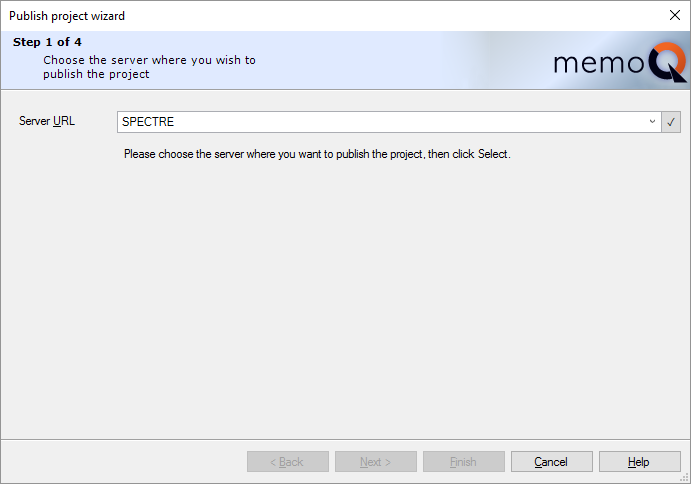
Que pouvez-vous faire?
Dans la première page de l’assistant de publication de projet, vous pouvez choisir le serveur où le projet sera publié. Vous avez besoin d’un compte d’utilisateur (un nom d’utilisateur et un mot de passe) pour accéder au serveur. Pour publier un projet, vous devez être membre des administrateurs ou du groupe Chefs de projet sur le serveur.
Tapez l’adresse de votre memoQ TMS dans la zone URL du serveur. memoQ se souvient des serveurs que vous avez utilisés dans le passé, et l’adresse du serveur le plus récemment utilisé apparaîtra automatiquement. Après avoir saisi ou choisi l’adresse du serveur, cliquez sur Sélectionner ![]() .
.
memoQ se connecte au serveur. Si vous ne vous êtes pas connecté au serveur auparavant, vous devrez vous connecter.
Après avoir sélectionné le serveur, plus d’options apparaissent dans la première page de l’assistant:
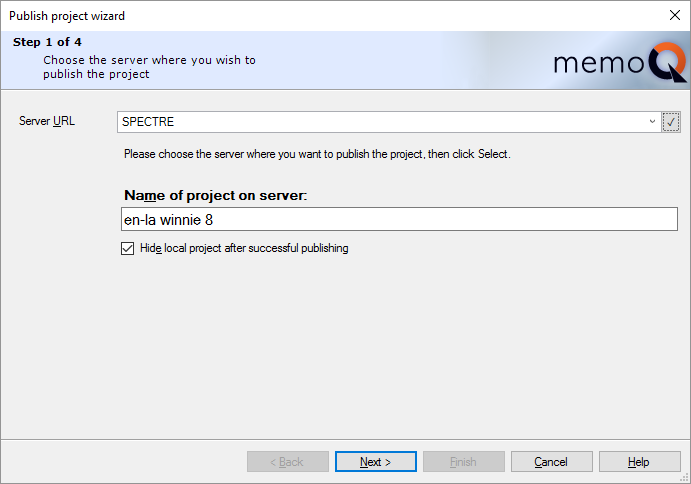
Dans le Nom du projet sur le serveur, tapez un nom pour le projet. Le projet sera publié sous ce nom sur le memoQ TMS. Par défaut, le nom est le même que le nom de votre projet local.
Si vous cochez la case Masquer le projet local une fois publié, memoQ masquera le projet local d’origine des listes de projets dans le tableau de bord et la fenêtre Gérer les projets. Dans ce cas, vous ne verrez que la copie en ligne. Cela vous empêche de mélanger accidentellement la copie locale originale et la version en ligne du projet. Le projet local d’origine sera toujours disponible – vous pourrez toujours l’ouvrir en choisissant la commande Ouvrir le projet et en trouvant le dossier du projet.
Cliquez sur Suivant pour passer à la deuxième page de l’assistant. Pour publier le projet en utilisant les paramètres par défaut, cliquez sur Terminer. Cliquez sur Annuler pour quitter l’assistant sans publier le projet.
Dans la deuxième page de l’assistant de publication de projet, vous devez faire correspondre les noms d’utilisateurs de votre projet local avec les noms d’utilisateurs qui existent sur le memoQ TMS. Cela est nécessaire parce que dans un projet local, vous ne choisissez pas les utilisateurs d’un memoQ TMS. Là, vous pouvez taper n’importe quel nom à côté d’un document. Pour chaque nom d’utilisateur « local » dans votre projet d’origine, memoQ affiche une liste déroulante où vous pouvez choisir parmi les utilisateurs sur le memoQ TMS.
S’il y a des noms correspondants, memoQ les utilisera: S’il y a un utilisateur sur le memoQ TMS portant le même nom qu’un utilisateur local, l’assistant sélectionne automatiquement cet utilisateur dans la liste déroulante.
Vous pouvez également créer de nouveaux utilisateurs sur le serveur à partir d’ici: En bas, cliquez sur Créer un utilisateur. La fenêtre Propriétés de l’utilisateur s’ouvre où vous pouvez entrer les détails de l’utilisateur. Lorsque vous créez un nouvel utilisateur, il sera automatiquement sélectionné dans la liste déroulante dans le segment sélectionné.
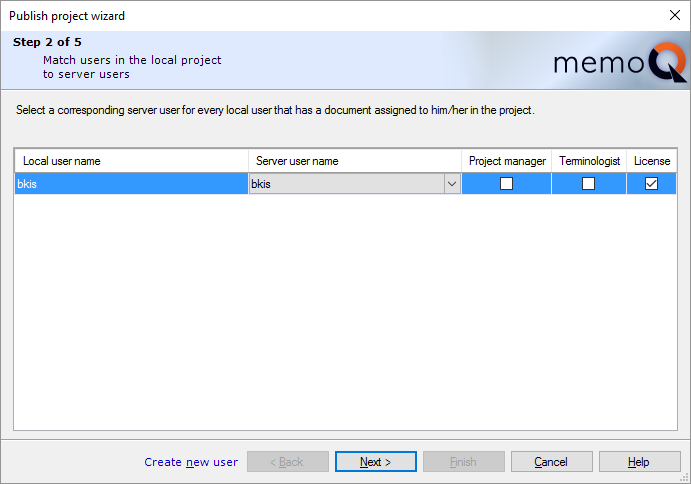
- Vous pouvez définir le rôle global du projet de l’utilisateur en utilisant les cases à cocher à côté de chaque nom d’utilisateur. Si vous cochez la case Chef de projet pour un utilisateur, memoQ accordera à l’utilisateur les privilèges du chef de projet. Si vous cochez la case Terminologue, l’utilisateur aura des privilèges de terminologue. Cela donne à ces utilisateurs des droits d’accès supplémentaires sur les ressources dans le projet - tant que l’utilisateur est un participant du projet et que la ressource est incluse dans le projet.
- Grâce à la case à cocher de licence, vous pouvez prêter une licence mobile à chaque utilisateur. Cela peut être CAL ou ELM, selon la configuration du serveur. Lorsque l’utilisateur finalise le projet, memoQ vérifie si l’édition actuelle permet à l’utilisateur de travailler avec des projets en ligne. Si l’utilisateur n’est pas autorisé à se connecter à un projet en ligne, memoQ obtiendra une licence mobile du memoQ TMS. La licence sera valide jusqu’à l’échéance du projet.
Remarque : Lorsqu’un utilisateur accède au projet via memoQweb (legacy), memoQ TMS utilisera toujours une licence. Cette licence peut être une licence mobile régulière (CAL/ELM) ou une licence Web, qui est disponible pour memoQweb (legacy) serveurs dans memoQ 2015 (7.8.100) et versions ultérieures.
Cliquez sur Suivant pour passer à la troisième page de l’assistant. Cliquez sur Annuler pour quitter l’assistant sans publier le projet.
Vous ne pouvez pas cliquer Précédent ici: Si vous devez publier le projet sur un serveur différent, cliquez sur Annuler pour quitter l’assistant et recommencer.
La troisième page de l’assistant de publication de projet répertorie les bases LiveDocs locales, les mémoires de traduction et les bases terminologiques de votre projet. Pour chaque ressource, vous pouvez choisir de les publier ou non sur le serveur. Les ressources que vous publiez seront disponibles dans le projet en ligne; les ressources que vous choisissez de ne pas publier ne seront pas téléchargées sur le serveur et ne seront pas accessibles à ceux qui consultent la copie en ligne du projet.
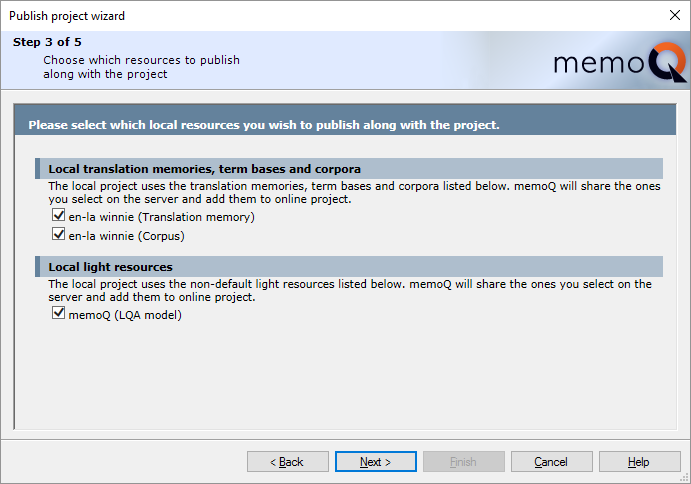
Normalement, toutes les ressources locales sont sélectionnées pour la publication. Décochez la case pour chaque ressource que vous ne souhaitez pas publier.
Les ressources provenant d’autres serveurs ne seront pas publiées: Un projet local peut utiliser plusieurs ressources en ligne provenant de deux ou plusieurs serveurs. Cependant, un projet en ligne doit utiliser toutes ses ressources à partir du même serveur où se trouve le projet. Si vous publiez un projet local qui utilise une ressource d’un autre memoQ TMS, elle ne sera pas présente dans le projet en ligne.
Cliquez sur Précédent pour revenir à la troisième page de l’assistant. Cliquez sur Suivant pour passer à la quatrième page de l’assistant. Cliquez sur Annuler pour quitter l’assistant sans publier le projet.
Cela se termine ici pour les projets créés à partir d’un modèle: Si vous publiez un projet local qui a été créé à partir d’un modèle, les 4e et 5e pages de assistants n’apparaîtront pas. Le projet sera publié avec les paramètres du modèle.
À la quatrième page de l’Assistant de publication de projet, vous pouvez définir les options de flux de travail pour votre projet.
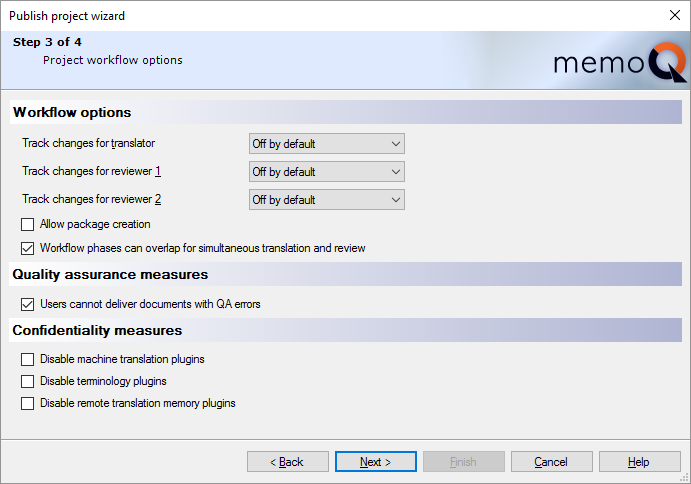
En cochant ou en décochant les cases à cocher sous les options de flux de travail, vous pouvez répondre à cette question:
Question: Les traducteurs et les relecteurs doivent-ils voir le suivi de leurs modifications?
Normalement, le suivi des modifications est désactivé pour tous les participants, mais ils peuvent l’activer. Les traducteurs n’ont pas besoin s’ils traduisent la plupart des segments à partir de zéro. Ils pourraient avoir besoin du suivi des modifications s’ils ont des correspondances ou de la traduction automatique dans la plupart des segments.
Pour chaque rôle, vous pouvez choisir parmi quatre paramètres. Utilisez les options de suivi des modifications pour le traducteur, lesuivi des modifications pour le relecteur 1, ou les options de suivi des modifications pour le relecteur 2.
- Désactivé par défaut: Ceci est le paramètre par défaut. Le suivi des modifications est désactivé, mais le traducteur ou le relecteur peut l’activer.
- Activé par défaut: Le suivi des modifications est activé, mais le traducteur ou le relecteur peut le désactiver.
- Désactivé : Le suivi des modifications est désactivé, et le traducteur ou le relecteur ne peut pas l’activer.
- Activé: Le suivi des modifications est activé, et le traducteur ou le relecteur ne peut pas le désactiver.
Question: Les traducteurs et les relecteurs travaillent-ils sur le même document en même temps?
- Oui: Décochez la case Autoriser la création du package. Ou, assurez-vous qu’il est effacé. Vérifiez que les phases du flux de travail peuvent se chevaucher pour la traduction simultanée et la relecture.
La valeur par défaut est Oui: Au départ, un modèle de projet - et un projet en ligne - est configuré de cette façon. Mais il y a un prix: Chaque utilisateur doit être en ligne tout le temps pendant qu’il travaille sur le travail.
- Non, ou ils le feraient, mais il y a des utilisateurs qui ne peuvent pas être en ligne tout le temps: Cochez la case Autoriser la création du package. Cela efface la case à cocher des phases de flux de travail qui peuvent se chevaucher pour la traduction et la révision simultanées. Si vous permettez la création de packages, les utilisateurs peuvent télécharger des packages de traduction depuis le projet en ligne. Ils sont importés sur leurs propres ordinateurs, et ils peuvent continuer à travailler sur le projet hors ligne.
Doit préparer la création du package: Permettre la création de packages dans le projet en ligne n’est pas suffisant. Chaque utilisateur doit être autorisé à utiliser des packages. Vous pouvez leur donner des droits d’accès dans leurmemoQ TMS compte.
Envoi de travail aux groupes de sous-traitance? Ne pas utiliser de packages: Assurez-vous que la case à cocher Autoriser la création du package est décochée. Sinon memoQ ne vous permettra pas d’attribuer des groupes de sous-traitance à des documents.
En cochant ou en décochant la case sous les mesures de contrôle qualité, vous pouvez répondre à la question suivante:
Question: Qui va passer par les avertissements d’assurance de la qualité? Le traducteur ou le relecteur?
- Traducteur: Forcer le traducteur à examiner tous les avertissements de contrôle qualité: Cochez la case Les utilisateurs ne peuvent pas livrer de documents comportant des erreurs de contrôle qualité. Ceci est le paramètre par défaut: Vous devez décocher la case si vous ne voulez pas cela. Le traducteur ne pourra pas cliquer sur Livrer avant que tous les avertissements de contrôle qualité automatiques ne soient corrigés ou rejetés.
- Relecteur: Décochez la case "Les utilisateurs ne peuvent pas livrer de documents comportant des erreurs de contrôle qualité". Le traducteur peut cliquer sur Livrer, peu importe le nombre d’Avertissements de contrôle qualité actifs dans un document. Utilisez ceci si les relecteurs de votre organisation ont la capacité de s’attaquer aux avertissements.
En cochant ou en décochant les cases à cocher sous les paramètres de flux de travail, vous pouvez répondre à la question suivante:
Question: Le source est-elle confidentielle ou même secrète?
memoQ peut utiliser diverses ressources en ligne (traduction automatique,services de terminologie,mémoires de traduction en ligne) pour aider à traduire. Mais ensuite memoQ envoie l’intégralité des segments aux sites Web publics. Si le contenu source est confidentiel, cela peut constituer une atteinte à votre accord de non-divulgation avec votre client. Vous pouvez empêcher les traducteurs et les relecteurs d’utiliser ces services dans ce projet.
- Documents confidentiels ou secret: Cochez les cases Désactiver les plug-ins de traduction automatique,Désactiver les plug-ins de terminologie et Désactiver les plug-ins de mémoire de traduction en ligne. Au départ, memoQ permet aux utilisateurs de s’y tourner. Mais si ces cases à cocher sont sélectionnées, les copies individuelles de memoQ de vos utilisateurs ne parviendront pas à ces services. Si vous êtes préoccupé par la confidentialité, vous devriez activer ces paramètres ensemble.
Vous voudrez peut-être empêcher l’utilisation de ces services si vous souhaitez avoir le contrôle sur les ressources que les traducteurs et relecteurs utilisent. Vous pourriez en avoir besoin pour un meilleur contrôle qualité.
- Les documents ne sont pas confidentiels, mais vous ne voulez pas permettre la traduction automatique. Cochez la case Désactiver les plug-ins de traduction automatique, et laissez le reste décoché.
- Documents non confidentiels: Laissez toutes les cases à cocher décochées, à moins que vous ne souhaitiez contrôler les ressources utilisées par les traducteurs, pour des raisons de qualité.
Cliquez sur Précédent pour revenir à la page de deuxième assistant. Cliquez sur Suivant pour passer à la troisième page de l’assistant. Cliquez sur Annuler pour quitter l’assistant sans publier le projet.
À la cinquième page de l’assistant(options dedocument de récupération), vous pouvez contrôler les options de document pour récupérer ce projet et activer la communication.
Lorsqu’un traducteur ou un relecteur consulte un projet, memoQ télécharge les documents dont ils ont besoin pour travailler. Selon les paramètres, les mémoires de traduction et les bases terminologiques sont également téléchargées.
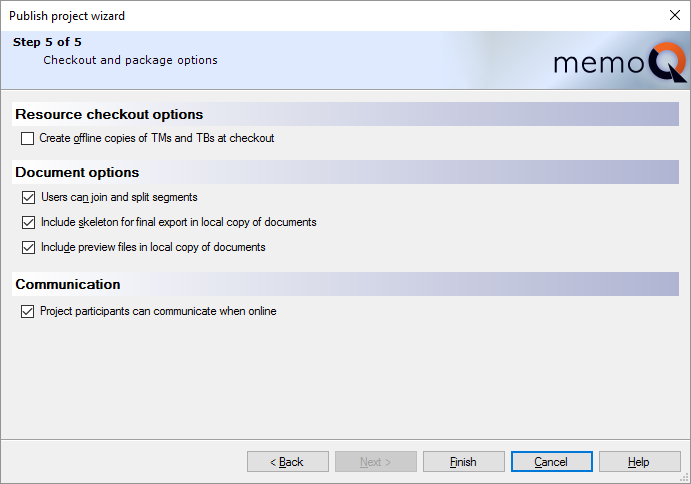
Si le réseau peut être lent entre le traducteur et votre serveur, cochez la case Créer des copies hors ligne des MT et BT lors du paiement. Lorsque le projet est extrait, memoQ télécharge les mémoires de traduction et les bases terminologiques. La récupération prendra plus de temps, et les utilisateurs auront besoin de plus d’espace disque sur leurs ordinateurs - mais memoQ offrira des suggestions plus rapidement. Normalement, memoQ ne télécharge pas les mémoires de traduction et les bases terminologiques.
Les bases LiveDocs ne sont jamais téléchargées.
Les options de document permettent normalement à chaque utilisateur de joindre et de diviser des segments; d’exporter la traduction terminée; et de voir l’aperçu de chaque document qu’ils ont téléchargé. La plupart du temps, il n’y a aucune raison de désactiver l’un ou l’autre. Voici quelques-unes des exceptions:
- S’il est important que les segments source restent les mêmes dans toutes les langues cibles : Décochez la case permettant aux utilisateurs de fusionner et de diviser les segments. Cela peut être utile dans des projets comportant plusieurs langues cibles.
- Si les documents sont si confidentiels que vous souhaitez empêcher les utilisateurs de les exporter sur leurs ordinateurs : Décochez la case des documents pour le squelette Inclure pour l’exportation finale dans la copie locale. Dans ce cas, vous devez exporter tous les documents de la fenêtre du projet en ligne memoQ.
- Si vous devez minimiser la charge réseau lors de la récupération des projets: Effacer le squelette Inclure pour l’exportation finale dans la copie locale des documents et les cases Inclure l’aperçu dans la copie locale des documents.
Le processus de paiement est plus efficace dans memoQ 7.8.153 et versions supérieures: Le "squelette" (données requises pour l’exportation de documents) et les données d’aperçu ne sont pas téléchargés lorsque le projet est vérifié. memoQ les télécharge plus tard, quand il y a besoin. L’aperçu est téléchargé lorsque l’utilisateur ouvre un document pour la première fois. Le "squelette" est téléchargé lorsque l’utilisateur exporte le document traduit.
Pour permettre aux traducteurs, relecteurs et chefs de projet de discuter et d’échanger sur le travail: Cochez la case « Les participants au projet peuvent communiquer en ligne ».
Après avoir examiné ces options, cliquez sur Terminer.
Si le projet fonctionne avec des packages de traduction, la page Options de récupération est différente:
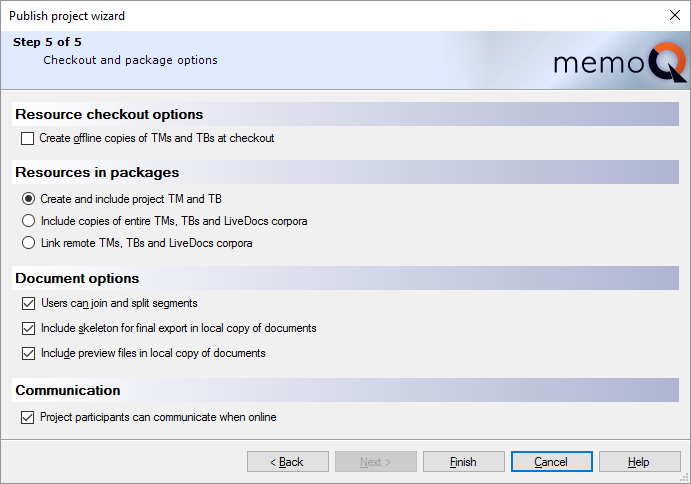
Travailler avec des packages: Sur la page précédente, cochez la case Autoriser la création du package.
Lorsque un projet fonctionne avec des packages, les utilisateurs peuvent soit récupérer le projet, soit télécharger un package qui est importé sur leurs ordinateurs comme un package de traduction.
Vous pouvez décider ce qui est inclus dans un package. Vous avez trois choix :
- Créer et inclure une MT et une BT du projet: Une MT de projet est une mémoire de traduction qui contient des segments des TMS dans le projet. Ce sont ces segments qui correspondent à au moins un segment dans le projet. La BT du projet est une base terminologique qui contient des entrées de toutes les BT dans le projet. Ce sont les entrées qui reviennent des BT comme résultat de recherche dans les documents. En résumé, les utilisateurs peuvent télécharger une MT et une BT de taille minimale qui leur donnent tout ce qu’il y a au début du projet. Mais ces MT et BT n’incluent pas les entrées qui sont enregistrées dans les MT et BT 'en direct' pendant le projet. Et beaucoup d’entrées seront manquantes dans les MT qui pourraient être utilisées pour la concordance. Mais l’utilisateur aura accès aux MT et BT 'originaux' sur le réseau. Ceci est le choix par défaut.
- Inclure des copies de l’ensemble des MT, BT et bases LiveDocs: Tous les TMS, BT et bases LiveDocs du projet sont téléchargés avec le package de traduction. Cela peut représenter une immense quantité de données, prenant beaucoup de temps à télécharger et occupant beaucoup d’espace disque. Choisissez cela seulement si la connexion réseau entre les utilisateurs et le memoQ TMS est si mauvaise que sinon ils ne pourraient pas recevoir des suggestions. Les bases terminologiques de Qterm ne sont pas ajoutées au package, seulement liées (tout comme si vous choisissiez l’option suivante).
- Interroger les TMS, BT et bases LiveDocs en ligne: Il n’y aura pas de ressources dans le package lui-même. Mais lorsque vous importez le projet, memoQ se connectera aux mémoires de traduction en ligne, aux bases terminologiques et aux bases LiveDocs. Les traducteurs doivent être en ligne pour recevoir les résultats. Mais ce package sera le plus rapide à télécharger et occupera le moins d’espace disque.
Les autres paramètres sont les mêmes pour tous les projets en ligne. Pour en savoir plus, consultez la section précédente dans cette discussion.
Après avoir examiné ces options, cliquez sur Terminer.
Lorsque vous avez terminé
Publier le projet sur le memoQ TMS : Cliquez sur Terminer. memoQ téléchargera toutes les données nécessaires sur le serveur et affichera le projet en ligne dans la fenêtre du projet en ligne memoQ.
Pour revenir au tableau de bord ou à l 'Accueil du projet , sans publier le projet: Cliquez sur Annuler.